谷歌浏览器是目前使用较为广泛的浏览器之一,当我们浏览网页时,遇到需要保存的视频内容,想要下载以便日后反复观看学习,该如何操作呢?今天我们就来分享几种实用的方法,帮助大家轻松实现chrome浏览器中网页视频的下载。

1、打开谷歌浏览器,点击右上角的菜单按钮,依次选择“扩展程序”——“访问Chrome应用商店”。

2、进入Chrome应用商店后,在搜索栏中输入“Video Downloader professional”插件名称,然后点击搜索结果中的对应插件进入详情页。

3、点击“添加至Chrome”按钮,将插件安装到浏览器中。

4、安装完成后,打开需要下载视频的网页并开始播放视频,此时页面下方会出现一个下载按钮,点击即可开始操作。
5、选择保存路径,点击下载按钮,即可完成视频的下载。
1、在浏览器中找到需要下载的视频,并开始播放。接着点击右上角菜单按钮,依次选择“更多工具”——“开发者工具”。

2、在开发者工具界面中,切换到“Network”标签页,随后刷新页面,在资源列表中查找type为video/mp4等格式的视频文件,点击该条目。

3、在弹出的详情页面中,点击“Headers”标签,复制地址栏中的http链接。
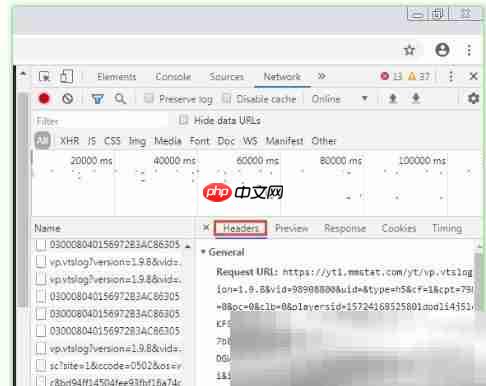
4、复制完成后,打开一个新的浏览器窗口,将刚才复制的链接粘贴进去,点击浏览器菜单按钮,选择“更多工具”——“网页另存为”,即可将视频保存到本地。

总结:以上就是关于如何在谷歌浏览器中下载网页视频的两种常用方法,无论你是想保存学习资料还是其他视频内容,都可以通过这些方式轻松实现。希望对大家有所帮助,我们下期再见。

谷歌浏览器Google Chrome是一款可让您更快速、轻松且安全地使用网络的浏览器。Google Chrome的设计超级简洁,使用起来得心应手。这里提供了谷歌浏览器纯净安装包,有需要的小伙伴快来保存下载体验吧!




Copyright 2014-2025 https://www.php.cn/ All Rights Reserved | php.cn | 湘ICP备2023035733号